Nu-ți fie teamă acest lucru nu este un program de mare, cu care vom putea schimba Windows 7 Starter Wallpaper. Se numește Starter Background Changer pur și simplu îl căutați pe Internet după nume.
Acum trebuie să instalați acest program dacă întâmpinați dificultăți, apoi uita-te la imaginile de mai jos, o am în cazul în care trebuie să apăsați.
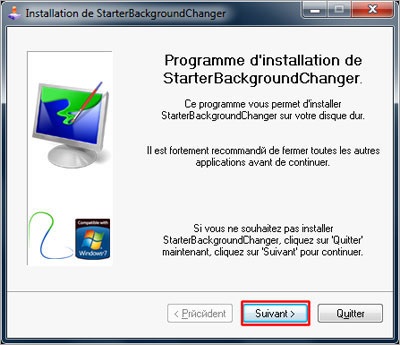
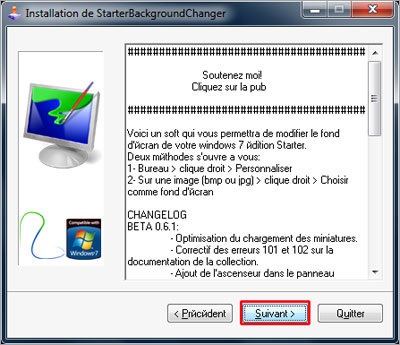
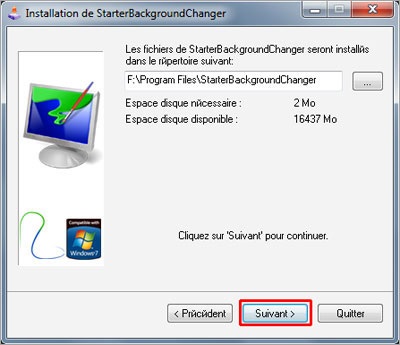
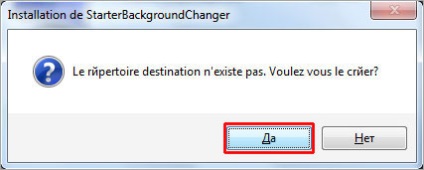
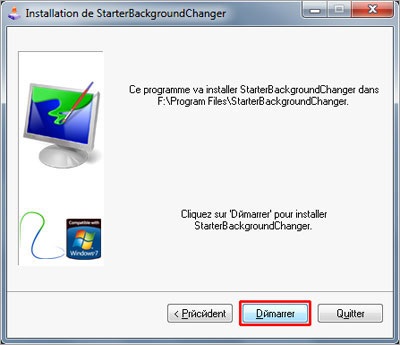
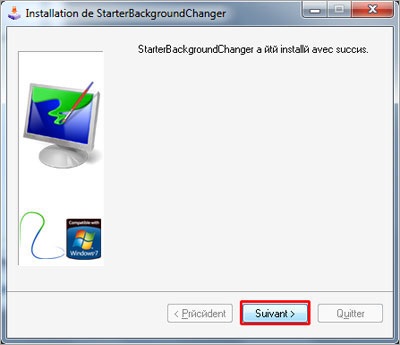
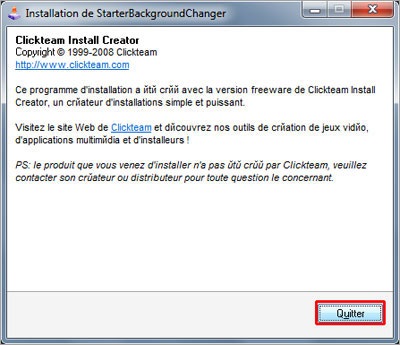
Dacă după instalarea programului pe comanda rapidă pe desktop nu apare atunci du-te la următoarea cale. Deschideți „My Computer“, du-te la discul «C» și apoi se deschide «Program Files - StarterBackgroundChanger» dosar. Aici avem nevoie pentru a rula programul printr-un fișier «StarterBackgroundChanger».
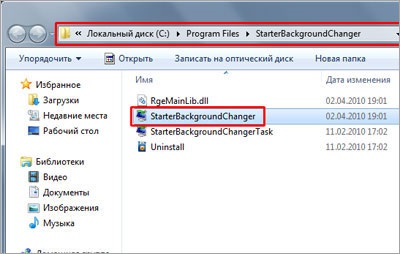
Odată ce programul se execută, putem schimba deja imaginea de fundal. faceți clic pe butonul «Wallpaper» Pentru a face acest lucru, în partea de jos a programului.
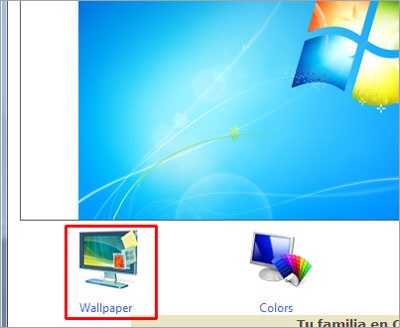
Apoi faceți clic pe butonul «Selectați».
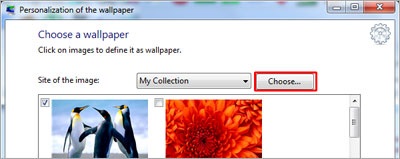
Și acum, pe computer selectați imaginea pe care doriți să faceți fundal pe desktop.
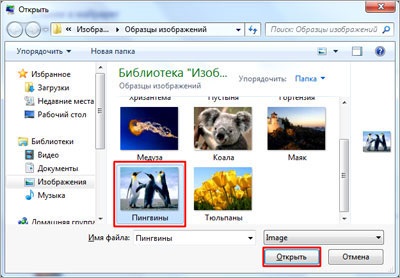
Acum salvați rezultatul, făcând clic pe butonul «Validați modificarea».
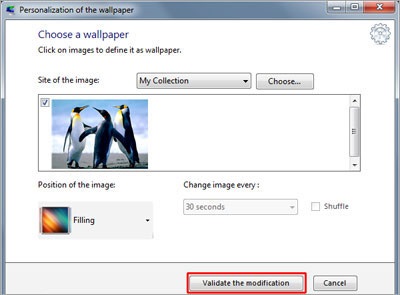
Închideți programul și a vedea rezultatul - pentru a schimba imaginea de pe desktop.
Aici, în acest fel puteți schimba imaginea de fundal în Windows 7 Starter. setare nu un program de mare.
Apropo, puteți lua pe rând pentru a selecta mai multe imagini, le-a pus în față în capusa program și aceștia, la rândul lor, se vor schimba, oh, da, de asemenea, necesitatea de a seta intervalul de timp după care acestea vor fi răsfoit.
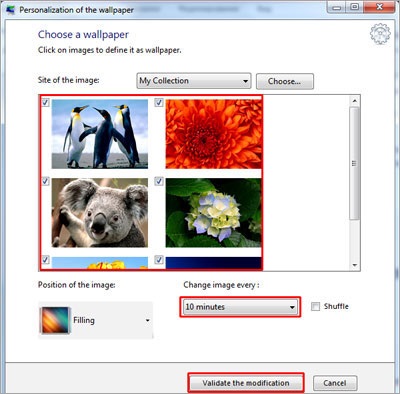
În această lecție am terminat, sper, la întrebarea cum de a schimba imaginea de fundal în Windows 7 Starter am răspuns complet. La revedere toată lumea și noroc!